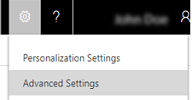言語を設定し有効にする
基本言語以外の言語でユーザー インターフェイスと Dynamics 365 ヘルプを表示するように、組織の言語を有効にします。
重要
- Dynamics 365 for Outlook を実行している場合、追加の言語を有効にするには 1 つ以上の 言語パック をダウンロードする必要があります。
- 言語パックを有効にするとアプリケーションのパフォーマンスに影響する可能性があります。 詳細: パフォーマンスのチューニングと最適化
次の表は、組織に対する地域および言語オプションの変更に関連するタスクを示したものです。
| タスク | 説明 |
|---|---|
| 基本言語の設定 | 基本言語によって、Customer Engagement (on-premises) で使用される地域と言語のオプションに関する既定の設定が決まります。 基本言語が設定された後は、変更することはできません。 |
| 言語の有効化または無効化 | 利用できる言語の有効と無効は設定領域で切り替えることができます。 |
| 通貨の追加と削除 | 基本言語の設定と同様に、Customer Engagement (on-premises) のサブスクリプションの購入プロセス時に組織の基本通貨を選択できます。 基本通貨が設定された後は、変更することはできません。 ただし、組織で複数の通貨を使用して財務取引を追跡している場合は、通貨を追加することができます。 |
| 通貨レコードの非アクティブ化またはアクティブ化 | 営業案件、請求書など、他のレコードで使用されている通貨レコードは削除できません。 ただし、通貨レコードを非アクティブ化すると、それらは将来のトランザクションに利用できなくなります。 |
言語を有効にする
ユーザーが言語パックを使用して言語を表示できるようにするには、事前に Customer Engagement (on-premises) 組織で言語パックを有効にしておく必要があります。
Customer Engagement (on-premises) Web アプリケーションを開始します。 言語パックを準備する Customer Engagement (on-premises) 組織で、システム管理者のセキュリティ ロールまたはそれと同等の特権が必要です。
設定>管理 に移動します。
言語の設定ダイアログ ボックスを開くには、言語をクリックします。 ここには、Customer Engagement (on-premises) 展開にインストールされている各言語パックが表示され、各言語パックの左側にチェック ボックスがあります。
準備 (有効に) する各言語パックの横にあるチェック ボックスをオンにします。 準備を解除 (無効に) する各言語パックのチェック ボックスをオフにします。
適用をクリックします。
確認ダイアログ ボックスが開いたら、OK をクリックします。
Note
Customer Engagement (on-premises) が言語を準備または準備を解除するまでに数分かかる場合があります。
言語の設定ダイアログ ボックスを閉じるには、閉じるをクリックします。
Customer Engagement (on-premises) 展開内の各組織に対して前の手順を繰り返します。
ユーザー インターフェイスとヘルプの表示言語の選択
各ユーザーは、Customer Engagement (on-premises) Web クライアントおよび Dynamics 365 for Outlook アプリケーションの両方の表示言語を選択できます。
重要
Microsoft Dynamics 365 for Outlookの場合は、選択する前に、言語パックをダウンロードしてインストールする必要があります。
Customer Engagement (on-premises) にサインインし、個人用オプションの設定ページを開き、次の手順に従います。
Customer Engagement (on-premises) Web クライアントを使用している場合は、設定 ボタン
 をクリックし、オプション をクリックします。
をクリックし、オプション をクリックします。Dynamics 365 for Outlook を使用している場合は、上部にあるメニュー バーで Dynamics 365 を選択し、次にオプションをクリックします。
言語タブを選択します。
ユーザー インターフェイスの言語の一覧で、Customer Engagement (on-premises) の表示言語を選択します。
ヘルプ言語 の一覧で、Microsoft Dynamics 365 Help の表示言語を選択します。
変更を保存してダイアログ ボックスを閉じるには、OKをクリックします。
Note
Dynamics 365 for Outlook では、ユーザーの言語設定は Dynamics 365 メニューのユーザー インターフェイス表示などの Dynamics 365 for Outlook 機能にのみ適用され、Office Outlook の他の領域には影響しません。 すべての Dynamics 365 for Outlook ユーザー インターフェイスまたはヘルプを複数言語で表示できるようにするには、1 つ以上の Microsoft OfficeLanguage をインストールする必要があります。
参照
フィードバック
以下は間もなく提供いたします。2024 年を通じて、コンテンツのフィードバック メカニズムとして GitHub の issue を段階的に廃止し、新しいフィードバック システムに置き換えます。 詳細については、「https://aka.ms/ContentUserFeedback」を参照してください。
フィードバックの送信と表示
 ) を選択します。
) を選択します。